
ਮੋਜ਼ੀਲਾ ਫਾਇਰਫਾਕਸ ਬ੍ਰਾ .ਜ਼ਰ ਸਭ ਤੋਂ ਪ੍ਰਸਿੱਧ ਬ੍ਰਾ sers ਜ਼ਰ ਦਾ ਸਭ ਤੋਂ ਪ੍ਰਸਿੱਧ ਬ੍ਰਾ sers ਜ਼ਰ ਹੈ, ਜੋ ਕਿ ਤੇਜ਼ ਗਤੀ ਅਤੇ ਸਥਿਰ ਕੰਮ ਦੁਆਰਾ ਦਰਸਾਇਆ ਗਿਆ ਹੈ. ਹਾਲਾਂਕਿ, ਕੁਝ ਸਧਾਰਣ ਕਾਰਵਾਈਆਂ ਪੂਰੀਆਂ ਕਰਨ ਤੋਂ ਬਾਅਦ, ਤੁਸੀਂ ਫਾਇਰਫਾਕਸ ਨੂੰ ਅਨੁਕੂਲ ਬਣਾ ਸਕਦੇ ਹੋ, ਧੰਨਵਾਦ ਜਿਸ ਵਿੱਚ ਬ੍ਰਾ .ਜ਼ਰ ਤੇਜ਼ੀ ਨਾਲ ਕੰਮ ਕਰੇਗਾ.
ਅੱਜ ਅਸੀਂ ਕਈ ਸਧਾਰਣ ਸੁਝਾਆਂ ਦਾ ਵਿਸ਼ਲੇਸ਼ਣ ਕਰਾਂਗੇ ਜੋ ਮੋਜ਼ੀਲਾ ਫਾਇਰਫਾਕਸ ਬ੍ਰਾ .ਜ਼ਰ ਨੂੰ ਅਨੁਕੂਲ ਬਣਾ ਦੇਵੇਗਾ, ਇਸ ਦੀ ਗਤੀ ਨੂੰ ਥੋੜ੍ਹਾ ਜਿਹਾ ਘਟਾ ਦੇਵੇਗਾ.
ਮੋਜ਼ੀਲਾ ਫਾਇਰਫਾਕਸ ਨੂੰ ਕਿਵੇਂ ਅਨੁਕੂਲ ਬਣਾਉਣਾ ਹੈ?
ਸੰਕੇਤ 1: ਐਡਗਾਰਡ ਸਥਾਪਤ ਕਰੋ
ਬਹੁਤ ਸਾਰੇ ਉਪਭੋਗਤਾ ਮੋਜ਼ੀਲਾ ਫਾਇਰਫਾਕਸ ਵਿੱਚ ਐਡ-ਆਨ ਦੀ ਵਰਤੋਂ ਕਰਦੇ ਹਨ ਜੋ ਤੁਹਾਨੂੰ ਬ੍ਰਾ browser ਜ਼ਰ ਵਿੱਚ ਸਾਰੇ ਵਿਗਿਆਪਨ ਨੂੰ ਦੂਰ ਕਰਨ ਦਿੰਦੇ ਹਨ.ਸਮੱਸਿਆ ਇਹ ਹੈ ਕਿ ਬ੍ਰਾ .ਜ਼ਰ ਪੂਰਕ ਇਸ਼ਤਿਹਾਰਬਾਜ਼ੀ ਨੂੰ ਨਜ਼ਰ ਨਾਲ ਹਟਾਉਂਦੇ ਹਨ, I.e.e. ਬ੍ਰਾ ser ਜ਼ਰ ਇਸਨੂੰ ਲੋਡ ਕਰਦਾ ਹੈ, ਪਰ ਉਪਭੋਗਤਾ ਇਸਨੂੰ ਨਹੀਂ ਵੇਖੇਗਾ.
ਐਡਗਾਰਡ ਪ੍ਰੋਗਰਾਮ ਹੋਰ ਕੰਮ ਕਰਦਾ ਹੈ: ਇਹ ਪੇਜ ਕੋਡ ਨੂੰ ਲੋਡ ਕਰਨ ਦੇ ਸਟੇਜ 'ਤੇ ਵਿਗਿਆਪਨ ਨੂੰ ਹਟਾ ਦਿੰਦਾ ਹੈ, ਅਤੇ ਇਸ ਲਈ ਪੇਜ ਲੋਡ ਕਰਨ ਦੀ ਗਤੀ ਨੂੰ ਵਧਾਉਣਾ ਸੰਭਵ ਬਣਾਉਂਦਾ ਹੈ.
ਡਾਉਨਲੋਡ ਐਡਗਾਰਡ ਪ੍ਰੋਗਰਾਮ
ਸੰਕੇਤ 2: ਕੈਚੇ, ਕੂਕੀਜ਼ ਅਤੇ ਇਤਿਹਾਸ ਨੂੰ ਨਿਯਮਤ ਕਰੋ
ਬੈਨਲ ਕੌਂਸਲ, ਪਰ ਬਹੁਤ ਸਾਰੇ ਉਪਭੋਗਤਾ ਉਸ ਨੂੰ ਹਿਲਾਉਣਾ ਭੁੱਲ ਜਾਂਦੇ ਹਨ.
ਕੈਸ਼ ਕੁੱਕ ਅਤੇ ਇਤਿਹਾਸ ਦੇ ਤੌਰ ਤੇ ਕੈਸ਼ ਕੁੱਕ ਅਤੇ ਇਤਿਹਾਸ ਦੇ ਤੌਰ ਤੇ ਇਕੱਠੀ ਹੁੰਦੀ ਹੈ ਜੋ ਸਿਰਫ ਬ੍ਰਾ browser ਜ਼ਰ ਦੀ ਉਤਪਾਦਕਤਾ ਵਿੱਚ ਕਮੀ ਨਹੀਂ ਲੈ ਸਕਦਾ, ਬਲਕਿ ਧਿਆਨ ਦੇਣ ਯੋਗ "ਬ੍ਰੇਕਸ ਦੀ ਦਿੱਖ ਵੀ".
ਇਸ ਤੋਂ ਇਲਾਵਾ, ਕੂਕੀਜ਼ ਦੇ ਲਾਭ ਇਸ ਤੱਥ ਦੇ ਕਾਰਨ ਸ਼ੱਕੀ ਹਨ ਕਿ ਇਹ ਉਨ੍ਹਾਂ ਦੁਆਰਾ ਹੈ ਜੋ ਵਾਇਰਸ ਗੁਪਤ ਜਾਣਕਾਰੀ ਉਪਭੋਗਤਾਵਾਂ ਤੱਕ ਪਹੁੰਚ ਕਰ ਸਕਦੇ ਹਨ.
ਇਸ ਜਾਣਕਾਰੀ ਨੂੰ ਸਾਫ ਕਰਨ ਲਈ, ਫਾਇਰਫਾਕਸ ਮੀਨੂ ਬਟਨ ਨੂੰ ਦਬਾਉ ਅਤੇ ਭਾਗ ਦੀ ਚੋਣ ਕਰੋ. "ਮੈਗਜ਼ੀਨ".
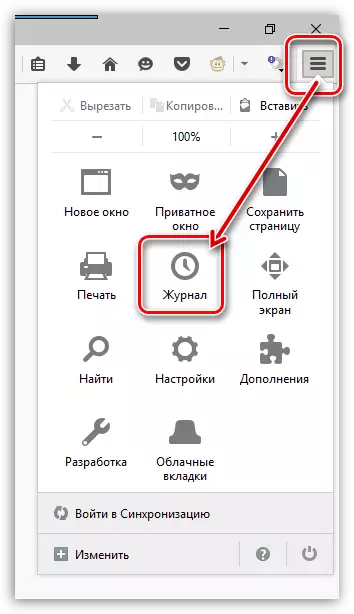
ਵਿੰਡੋ ਦੇ ਉਸੇ ਖੇਤਰ ਵਿੱਚ, ਇੱਕ ਵਾਧੂ ਮੀਨੂੰ ਦਿਖਾਈ ਦੇਵੇਗਾ ਜਿਸ ਵਿੱਚ ਤੁਹਾਨੂੰ ਬਟਨ ਦਬਾਉਣ ਦੀ ਜ਼ਰੂਰਤ ਹੋਏਗੀ. "ਇਤਿਹਾਸ ਨੂੰ ਹਟਾਓ".
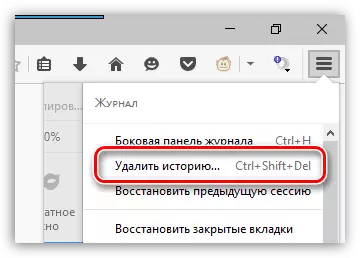
ਵਿੰਡੋ ਦੇ ਸਿਖਰਲੇ ਖੇਤਰ ਵਿੱਚ, ਇਕਾਈ ਚੁਣੋ "ਸਭ ਕੁਝ ਮਿਟਾਓ" . ਉਹਨਾਂ ਪੈਰਾਮੀਟਰਾਂ ਤੇ ਨਿਸ਼ਾਨ ਲਗਾਓ ਜੋ ਮਿਟਾਇਆ ਜਾਏਗਾ, ਅਤੇ ਫਿਰ ਬਟਨ ਤੇ ਕਲਿਕ ਕਰੋ. "ਹੁਣ ਹਟਾਓ".
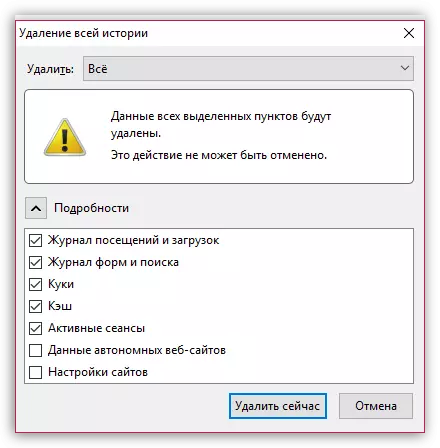
ਸੰਕੇਤ 3: ਐਡ-ਆਨ, ਪਲੱਗਇਨ ਅਤੇ ਵਿਸ਼ੇ ਅਯੋਗ
ਬ੍ਰਾ browser ਜ਼ਰ ਵਿੱਚ ਸਥਾਪਤ ਕੀਤੇ ਗਏ ਜੋੜ ਅਤੇ ਥੀਮ ਮੋਜ਼ੀਲਾ ਫਾਇਰਫਾਕਸ ਦੀ ਗਤੀ ਨੂੰ ਗੰਭੀਰਤਾ ਨਾਲ ਕਮਜ਼ੋਰ ਕਰ ਸਕਦੇ ਹਨ.
ਇੱਕ ਨਿਯਮ ਦੇ ਤੌਰ ਤੇ, ਉਪਭੋਗਤਾਵਾਂ ਵਿੱਚ ਦੋ ਕਰਮਚਾਰੀ ਜੋੜਾਂ ਵਿੱਚ ਕਾਫ਼ੀ ਵਾਧਾ ਹੁੰਦਾ ਹੈ, ਪਰ ਬ੍ਰਾ .ਜ਼ਰ ਵਿੱਚ ਬਹੁਤ ਸਾਰੇ ਵਿਸਥਾਰ ਉਪਲਬਧ ਕੀਤੇ ਜਾ ਸਕਦੇ ਹਨ.
ਫਾਇਰਫਾਕਸ ਮੀਨੂ ਬਟਨ ਤੇ ਕਲਿਕ ਕਰੋ ਅਤੇ ਭਾਗ ਖੋਲ੍ਹੋ. "ਜੋੜ".
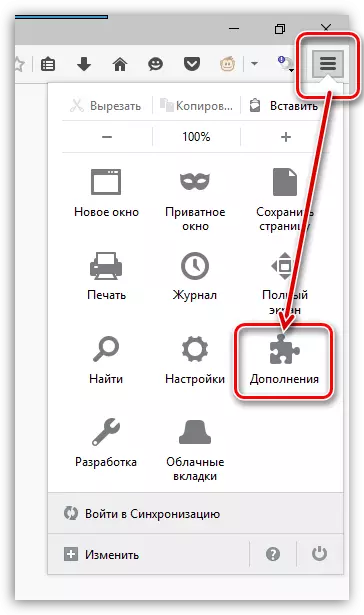
ਵਿੰਡੋ ਦੇ ਖੱਬੇ ਖੇਤਰ ਵਿੱਚ, ਟੈਬ ਤੇ ਜਾਓ "ਐਕਸਟੈਂਸ਼ਨਾਂ" ਅਤੇ ਫਿਰ ਵੱਧ ਤੋਂ ਵੱਧ ਜੋੜਾਂ ਦੇ ਸੰਚਾਲਨ ਨੂੰ ਬੰਦ ਕਰੋ.
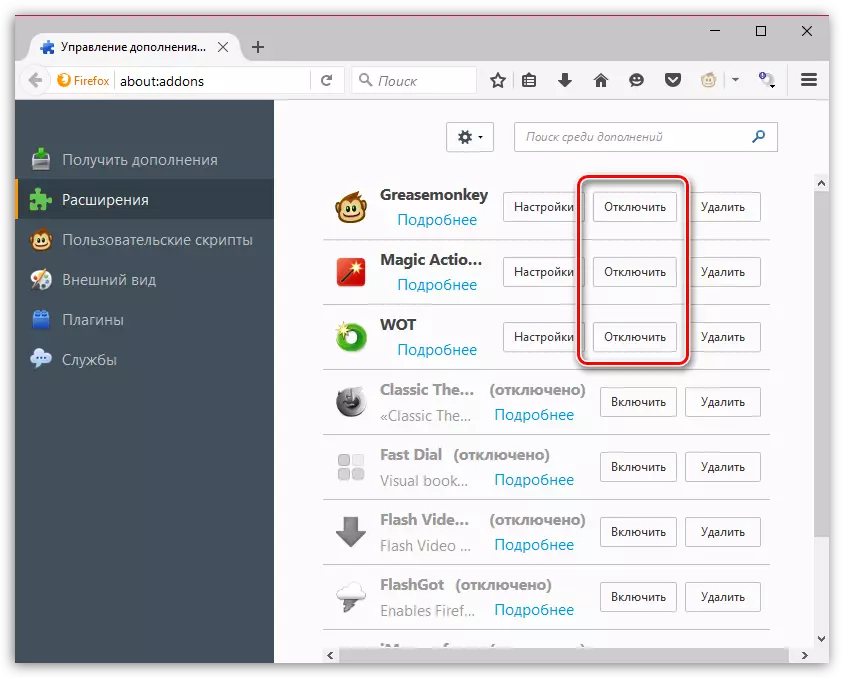
ਟੈਬ ਤੇ ਜਾਓ "ਦਿੱਖ" . ਜੇ ਤੁਸੀਂ ਤੀਜੀ ਧਿਰ ਦੇ ਵਿਸ਼ਿਆਂ ਦੀ ਵਰਤੋਂ ਕਰਦੇ ਹੋ, ਤਾਂ ਮਿਆਰ ਨੂੰ ਵਾਪਸ ਕਰੋ, ਜੋ ਕਿ ਬਹੁਤ ਘੱਟ ਸਰੋਤ ਖਪਤ ਕਰਦਾ ਹੈ.
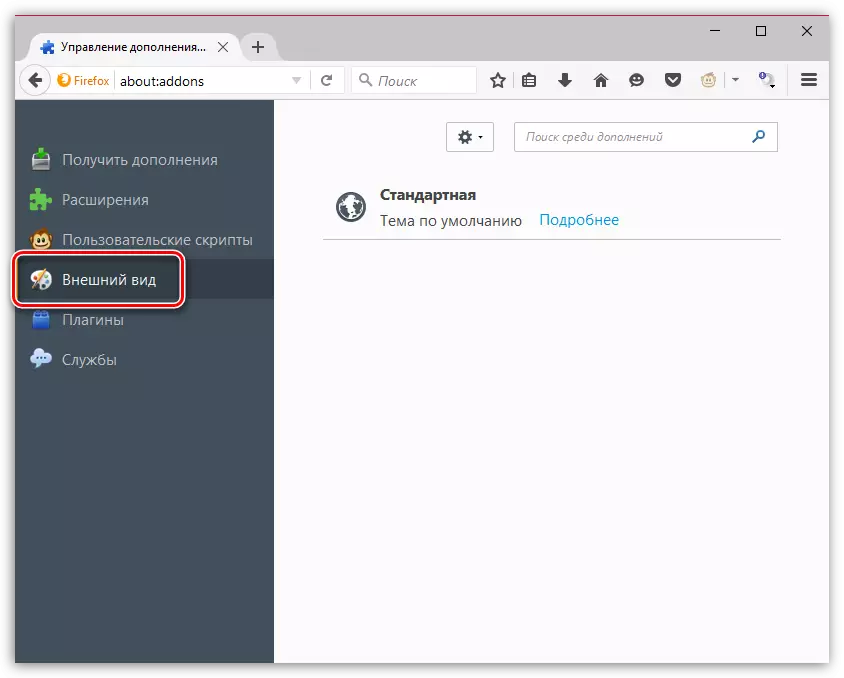
ਟੈਬ ਤੇ ਜਾਓ "ਪਲੱਗਇਨ" ਅਤੇ ਕੁਝ ਪਲੱਗਇਨਾਂ ਦਾ ਕੰਮ ਬੰਦ ਕਰੋ. ਉਦਾਹਰਣ ਦੇ ਲਈ, ਸਦਮਾਵੇ ਦੇ ਫਲੈਸ਼ ਅਤੇ ਜਾਵਾ ਨੂੰ ਬੰਦ ਕਰਨ ਦੀ ਸਿਫਾਰਸ਼ ਕੀਤੀ ਜਾਂਦੀ ਹੈ, ਕਿਉਂਕਿ ਇਹ ਸਭ ਤੋਂ ਕਮਜ਼ੋਰ ਪਲੱਗਇਨ ਹਨ ਜੋ ਮੋਜ਼ੀਲਾ ਫਾਇਰਫਾਕਸ ਦੀ ਕਾਰਗੁਜ਼ਾਰੀ ਨੂੰ ਵੀ ਕਮਜ਼ੋਰ ਕਰ ਸਕਦੇ ਹਨ.
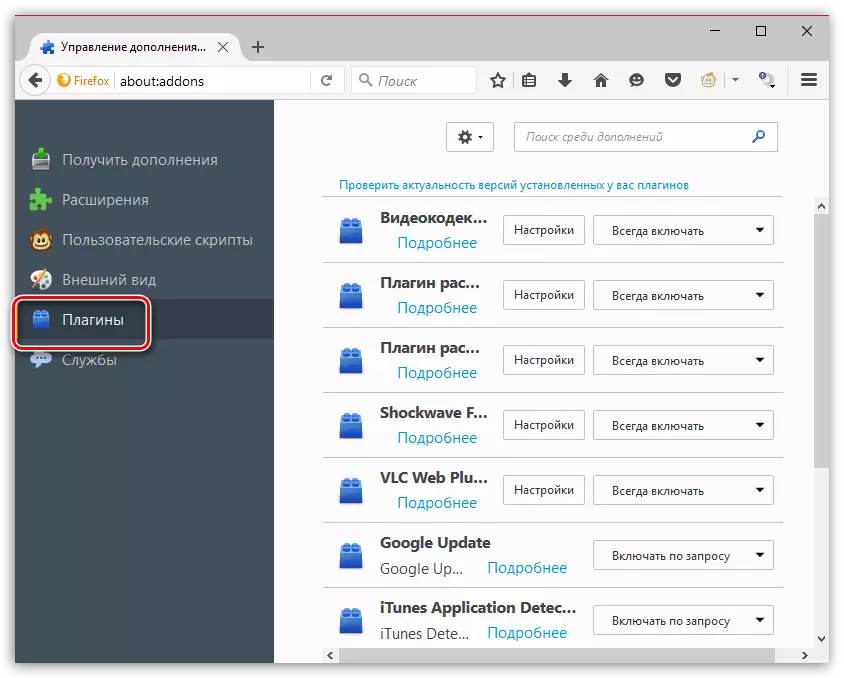
ਸੰਕੇਤ 4: ਪ੍ਰਾਪਰਟੀ ਲੇਬਲ ਬਦਲਣਾ
ਕਿਰਪਾ ਕਰਕੇ ਯਾਦ ਰੱਖੋ ਕਿ ਵਿੰਡੋਜ਼ ਦੇ ਨਵੀਨਤਮ ਸੰਸਕਰਣਾਂ ਵਿੱਚ, ਇਹ ਤਰੀਕਾ ਕੰਮ ਨਹੀਂ ਕਰ ਸਕਦਾ.
ਇਹ ਵਿਧੀ ਤੁਹਾਨੂੰ ਮੋਜ਼ੀਲਾ ਫਾਇਰਫਾਕਸ ਦੀ ਸ਼ੁਰੂਆਤ ਤੇਜ਼ੀ ਨਾਲ ਤੇਜ਼ ਕਰਨ ਦੇਵੇਗਾ.
ਸ਼ੁਰੂ ਕਰਨ ਲਈ, ਫਾਇਰਫਾਕਸ ਬੰਦ ਕਰਨ ਲਈ. ਫਿਰ ਡੈਸਕਟਾਪ ਖੋਲ੍ਹੋ ਅਤੇ ਫਾਇਰਫਾਕਸ ਲੇਬਲ ਤੇ ਸੱਜਾ ਬਟਨ ਦਬਾਓ. ਪ੍ਰਦਰਸ਼ਤ ਪ੍ਰਸੰਗ ਮੀਨੂੰ ਵਿੱਚ, ਬਿੰਦੂ ਤੇ ਜਾਓ "ਵਿਸ਼ੇਸ਼ਤਾਵਾਂ".
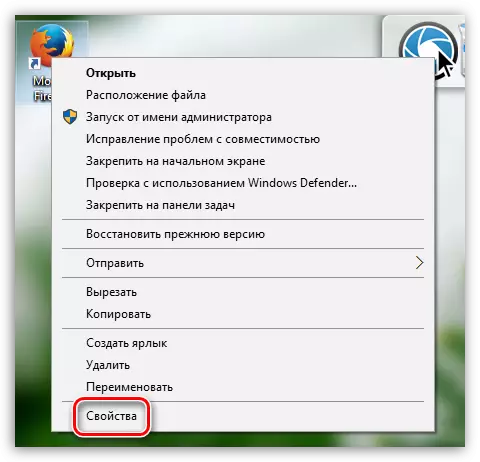
ਓਪਨ ਟੈਬ "ਲੇਬਲ" . ਖੇਤਰ ਵਿੱਚ "ਇਕਾਈ" ਪ੍ਰੋਗਰਾਮ ਦਾ ਪਤਾ ਸਥਿਤ ਹੈ. ਤੁਹਾਨੂੰ ਇਸ ਪਤੇ ਤੇ ਹੇਠ ਲਿਖੀਆਂ ਜੋੜਨ ਦੀ ਜ਼ਰੂਰਤ ਹੈ:
/ ਪ੍ਰੀਫੈਚ: 1
ਇਸ ਤਰ੍ਹਾਂ, ਅਪਡੇਟ ਕੀਤਾ ਪਤਾ ਇਸ ਤਰ੍ਹਾਂ ਦਿਖਾਈ ਦੇਵੇਗਾ:
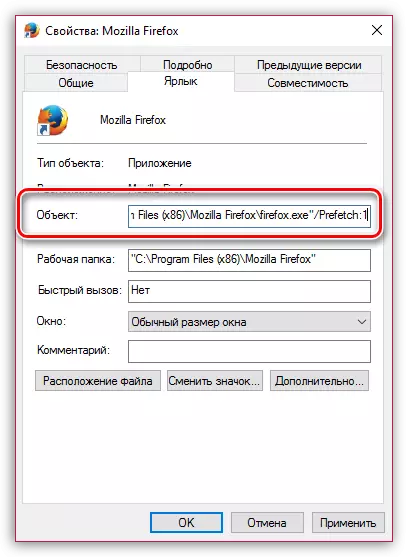
ਤਬਦੀਲੀਆਂ ਨੂੰ ਸੰਭਾਲੋ, ਇਸ ਵਿੰਡੋ ਨੂੰ ਬੰਦ ਕਰੋ ਅਤੇ ਫਾਇਰਫਾਕਸ ਚਲਾਓ. ਪਹਿਲੀ ਵਾਰ, ਸ਼ੁਰੂਆਤ ਵੱਧ ਸਕਦੀ ਹੈ, ਕਿਉਂਕਿ ਸਿਸਟਮ ਡਾਇਰੈਕਟਰੀ "ਪ੍ਰੀਫੈਚਚ" ਫਾਈਲ ਬਣਾਏਗੀ, ਪਰੰਤੂ ਬਾਅਦ ਵਿੱਚ ਫਾਇਰਫਾਕਸ ਦੀ ਸ਼ੁਰੂਆਤ ਤੇਜ਼ ਹੋ ਜਾਵੇਗੀ.
ਸੰਕੇਤ 5: ਲੁਕਵੀਂ ਸੈਟਿੰਗਾਂ ਵਿੱਚ ਕੰਮ ਕਰੋ
ਮੋਜ਼ੀਲਾ ਫਾਇਰਫਾਕਸ ਬ੍ਰਾ .ਜ਼ਰ ਵਿੱਚ, ਅਖੌਤੀ ਲੁਕੀਆਂ ਹੋਈਆਂ ਸੈਟਿੰਗਾਂ ਹਨ ਜੋ ਤੁਹਾਨੂੰ ਫਾਇਰਫਾਕਸ ਦੀ ਚੰਗੀ ਕੌਨਫਿਗਰੇਸ਼ਨ ਬਣਾਉਣ ਦੀ ਆਗਿਆ ਦਿੰਦੀਆਂ ਹਨ, ਪਰ ਉਹ ਉਪਭੋਗਤਾਵਾਂ ਦੀ ਨਜ਼ਰ ਤੋਂ ਲੁਕੀਆਂ ਹੋਈਆਂ ਹਨ, ਕਿਉਂਕਿ ਗਲਤ led ੰਗ ਨਾਲ ਸਥਾਪਿਤ ਪੈਰਾਮੀਟਰ ਬਰਾ browser ਜ਼ਰ ਨੂੰ ਵੀ ਬਾਹਰ ਕੱ. ਸਕਦੇ ਹਨ.
ਲੁਕਵੇਂ ਸੈਟਿੰਗਾਂ ਵਿੱਚ ਜਾਣ ਲਈ, ਬ੍ਰਾ browser ਜ਼ਰ ਦੇ ਐਡਰੈਸ ਬਾਰ ਵਿੱਚ, ਹੇਠ ਦਿੱਤੇ ਲਿੰਕ ਤੇ ਜਾਓ:
ਬਾਰੇ: contain
ਚੇਤਾਵਨੀ ਵਿੰਡੋ ਨੂੰ ਸਕਰੀਨ ਉੱਤੇ ਪ੍ਰਦਰਸ਼ਤ ਕੀਤਾ ਜਾਵੇਗਾ ਜਿਸ ਵਿੱਚ ਤੁਹਾਨੂੰ ਬਟਨ ਤੇ ਕਲਿਕ ਕਰਨ ਦੀ ਜ਼ਰੂਰਤ ਹੋਏਗੀ. "ਮੈਂ ਵਾਅਦਾ ਕਰਦਾ ਹਾਂ ਕਿ ਮੈਂ ਸਾਵਧਾਨ ਰਹਾਂਗਾ".
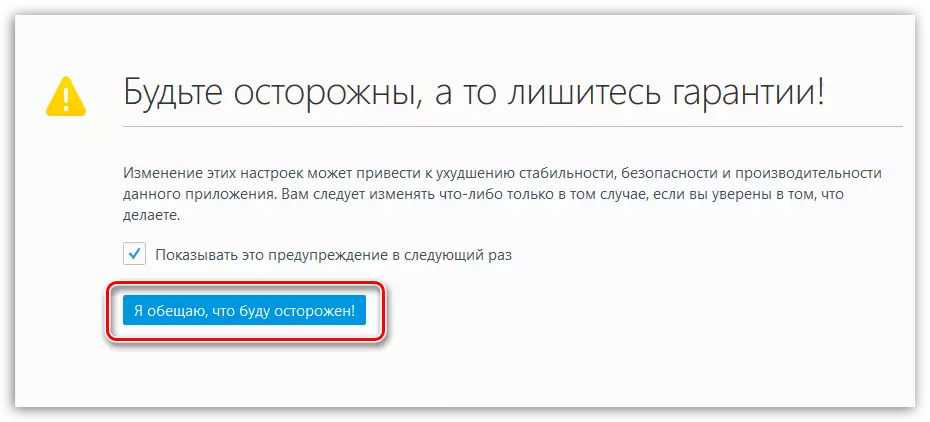
ਤੁਸੀਂ ਲੁਕਵੇਂ ਫਾਇਰਫਾਕਸ ਸੈਟਿੰਗਜ਼ ਵਿੱਚ ਪੈ ਜਾਓਗੇ. ਜ਼ਰੂਰੀ ਮਾਪਦੰਡਾਂ ਨੂੰ ਆਸਾਨੀ ਨਾਲ ਲੱਭਣ ਲਈ, ਕੁੰਜੀ ਸੰਜੋਗ ਨੂੰ ਡਾਇਲ ਕਰੋ Ctrl + F. ਖੋਜ ਸਤਰ ਨੂੰ ਪ੍ਰਦਰਸ਼ਤ ਕਰਨ ਲਈ. ਇਸ ਸਤਰ ਦੀ ਵਰਤੋਂ ਕਰਦਿਆਂ, ਸੈਟਿੰਗਾਂ ਵਿਚ ਹੇਠ ਦਿੱਤੇ ਪੈਰਾਮੀਟਰ ਨੂੰ ਲੱਭੋ:
ਨੈੱਟਵਰਕ .ਟੀਟੈਪ.ਪਾਈਪਲਾਈਨਨ
ਮੂਲ ਰੂਪ ਵਿੱਚ, ਇਹ ਪੈਰਾਮੀਟਰ ਨਿਰਧਾਰਤ ਕੀਤਾ ਗਿਆ ਹੈ ਗਲਤ . ਦੇ ਮੁੱਲ ਨੂੰ ਬਦਲਣ ਲਈ "ਸੱਚ" , ਮਾ mouse ਸ ਬਟਨ ਨਾਲ ਦੋ ਵਾਰ ਪੈਰਾਮੀਟਰ ਤੇ ਕਲਿਕ ਕਰੋ.
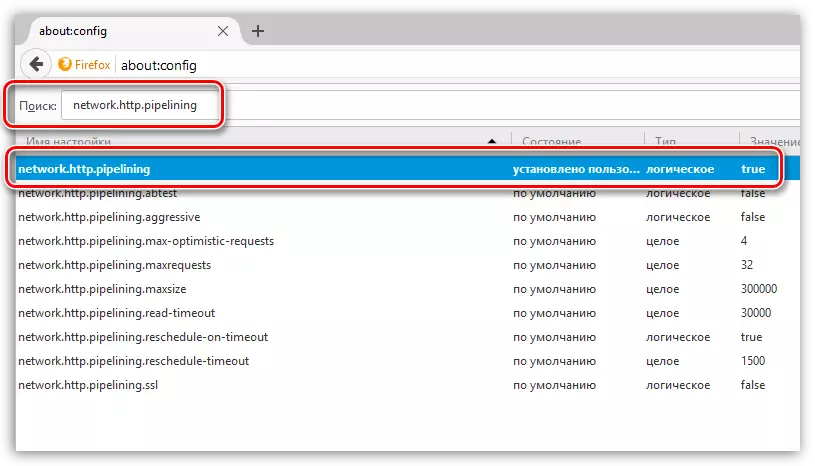
ਇਸੇ ਤਰ੍ਹਾਂ, ਹੇਠ ਦਿੱਤੇ ਪੈਰਾਮੀਟਰ ਨੂੰ ਲੱਭੋ ਅਤੇ ਇਸ ਦੇ ਮੁੱਲ ਨੂੰ ਗਲਤ ਤੋਂ ਸਹੀ ਤੱਕ ਬਦਲੋ:
ਨੈੱਟਵਰਕ .tttp.poxy.pipeining
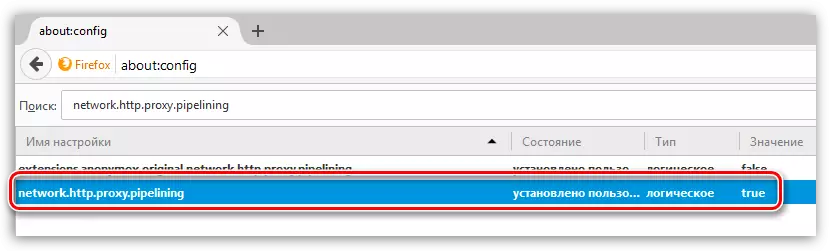
ਅਤੇ ਅੰਤ ਵਿੱਚ, ਤੀਜਾ ਪੈਰਾਮੀਟਰ ਲੱਭੋ:
ਨੈੱਟਵਰਕ .ਟੀਟੀਪੀ.ਪੀਪੀਲੀਨਿੰਗ.ਮੇਕਸਰੇਕਸਟਸ.
ਮਾ mouse ਸ ਬਟਨ ਨਾਲ ਇਸ 'ਤੇ ਕਲਿੱਕ ਕਰਕੇ, ਵਿੰਡੋ ਉਹ ਵਿੰਡੋ ਪ੍ਰਦਰਸ਼ਿਤ ਕਰੇਗੀ ਜਿਸ ਵਿਚ ਤੁਹਾਨੂੰ ਮੁੱਲ ਨਿਰਧਾਰਤ ਕਰਨ ਦੀ ਜ਼ਰੂਰਤ ਹੈ. "100" ਅਤੇ ਫਿਰ ਬਦਲਾਵ ਨੂੰ ਸੁਰੱਖਿਅਤ ਕਰੋ.
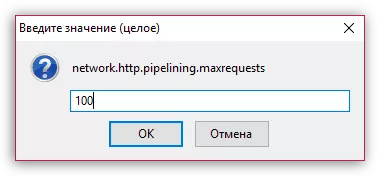
ਪੈਰਾਮੀਟਰਾਂ ਤੋਂ ਕਿਸੇ ਵੀ ਮੁਫਤ ਜਗ੍ਹਾ ਤੇ, ਸੱਜਾ-ਕਲਿਕ ਕਰੋ ਅਤੇ ਇਸ ਤੇ ਜਾਓ. "ਬਣਾਓ" - "ਪੂਰਾ".
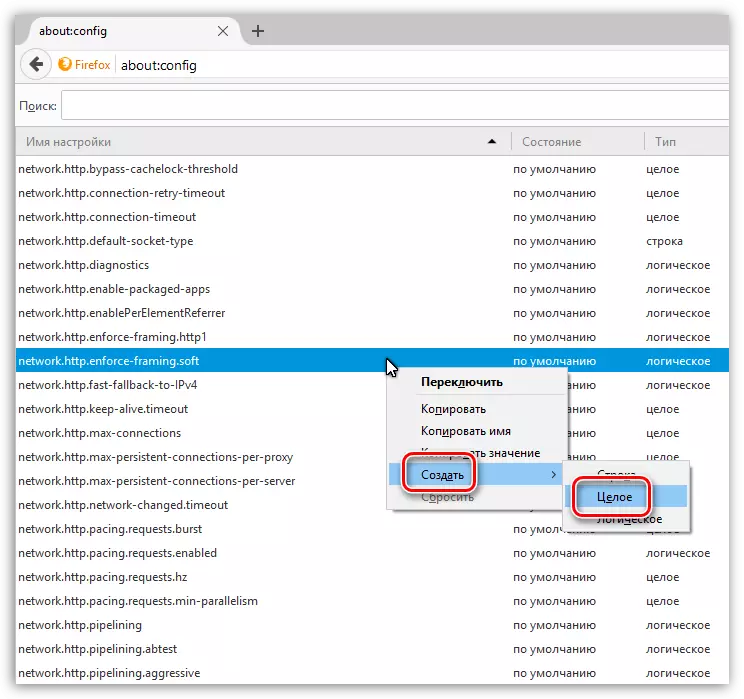
ਹੇਠ ਦਿੱਤੇ ਨਾਮ ਦਾ ਨਵਾਂ ਪੈਰਾਮੀਟਰ ਨਿਰਧਾਰਤ ਕਰੋ:
ngulayout.initialpaintt.delay

ਅੱਗੇ, ਤੁਹਾਨੂੰ ਤੁਰੰਤ ਮੁੱਲ ਨਿਰਧਾਰਤ ਕਰਨ ਦੀ ਜ਼ਰੂਰਤ ਹੈ. ਅੰਕ ਪਾਓ 0 ਅਤੇ ਫਿਰ ਸੈਟਿੰਗ ਨੂੰ ਸੇਵ ਕਰੋ.
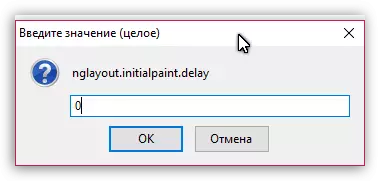
ਹੁਣ ਤੁਸੀਂ ਲੁਕਵੇਂ ਫਾਇਰਫਾਕਸ ਸੈਟਿੰਗਾਂ ਦੀ ਕੰਟਰੋਲ ਵਿੰਡੋ ਨੂੰ ਬੰਦ ਕਰ ਸਕਦੇ ਹੋ.
ਇਨ੍ਹਾਂ ਸਿਫਾਰਸ਼ਾਂ ਦੀ ਵਰਤੋਂ ਕਰਦਿਆਂ, ਤੁਸੀਂ ਮੋਜ਼ੀਲਾ ਫਾਇਰਫਾਕਸ ਬ੍ਰਾ .ਜ਼ਰ ਦੀ ਸਭ ਤੋਂ ਉੱਚੀ ਗਤੀ ਪ੍ਰਾਪਤ ਕਰ ਸਕਦੇ ਹੋ.
